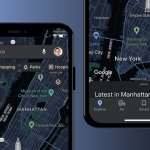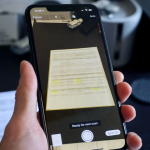Τον περασμένο μήνα, η Google ανακοίνωσε ότι θα εγγράψει αυτόματα εκατομμύρια χρήστες λογαριασμού Google για επαλήθευση σε 2 βήματα (2SV) μέχρι το τέλος του 2021. Τώρα, ο τεχνολογικός γίγαντας αρχίζει να αναγκάζει τους χρήστες να ενεργοποιήσουν το πρόσθετο βήμα σύνδεσης. Θα λάβετε ένα email ή ειδοποίηση περίπου επτά ημέρες πριν η εταιρεία ενεργοποιήσει αυτόματα τη δυνατότητα ασφαλείας για εσάς.
Το 2SV, γνωστό και ως έλεγχος ταυτότητας δύο παραγόντων, προσθέτει ένα επιπλέον επίπεδο ασφάλειας στον λογαριασμό σας σε περίπτωση κλοπής του κωδικού πρόσβασής σας. Αφού ενεργοποιήσετε την επαλήθευση σε 2 βήματα, θα πρέπει να ολοκληρώσετε ένα δεύτερο βήμα για να επαληθεύσετε την ταυτότητά σας κατά τη σύνδεση. Επί του παρόντος, μπορείτε να απενεργοποιήσετε το 2SV αφού ενεργοποιηθεί αυτόματα, αλλά η σύνδεση μόνο με έναν κωδικό πρόσβασης κάνει τον λογαριασμό σας πολύ λιγότερο ασφαλή.
Δείτε πώς μπορείτε να ενεργοποιήσετε την επαλήθευση σε 2 βήματα για τον λογαριασμό σας Google
1. Ανοίξτε τον Λογαριασμό σας Google.
2. Πατήστε στην εικόνα σας στην επάνω δεξιά γωνία της σελίδας.
3. Κάντε κλικ στην επιλογή «Διαχείριση του Λογαριασμού σας Google» ακριβώς κάτω από τη διεύθυνση email σας.
4. Στον πίνακα πλοήγησης, κάντε κλικ στην «Ασφάλεια».
5. Επιλέξτε Επαλήθευση σε 2 βήματα στην επιλογή «Σύνδεση στο Google».
6. Στην επόμενη σελίδα, πατήστε «Έναρξη».
7. Για να συνεχίσετε, πρέπει να εισαγάγετε τον κωδικό πρόσβασης του λογαριασμού σας Google.
8. Τώρα πρέπει να επιλέξετε ένα δεύτερο βήμα της προτίμησής σας για να συνδεθείτε. Μπορείτε να επιλέξετε από μηνύματα προτροπής, κλειδιά ασφαλείας και μηνύματα κειμένου ή φωνητικές κλήσεις.
9. Αφού επιλέξετε το δεύτερο βήμα που επιθυμείτε, πρέπει να εισαγάγετε έναν αριθμό τηλεφώνου. Εάν χάσετε το τηλέφωνό σας ή το δεύτερο βήμα σας δεν είναι διαθέσιμο, μπορεί να σας βοηθήσει να συνδεθείτε.
10. Εισαγάγετε τον κωδικό που λάβατε στο τηλέφωνό σας και πατήστε Ενεργοποίηση.
11. Μπορείτε να ρυθμίσετε πρόσθετα βήματα δημιουργίας αντιγράφων ασφαλείας, όπως Εφεδρικούς κωδικούς, εφαρμογή Authenticator και κλειδί ασφαλείας στην επόμενη σελίδα.
12. Μπορείτε επίσης να παραλείψετε το δεύτερο βήμα σε αξιόπιστες συσκευές που χρησιμοποιείτε συχνά.